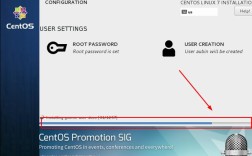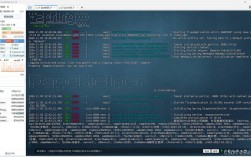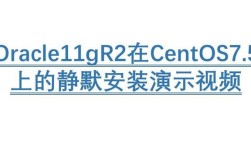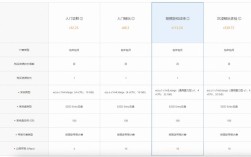rsync 在 CentOS 系统的安装与基础使用指南
作为服务器管理员或开发者,文件同步与备份是日常维护的重要环节,rsync 作为一款高效、灵活的文件同步工具,在 Linux 系统中被广泛应用,本文将详细介绍如何在 CentOS 系统上安装 rsync,并结合实际场景说明其基础配置与使用方法。
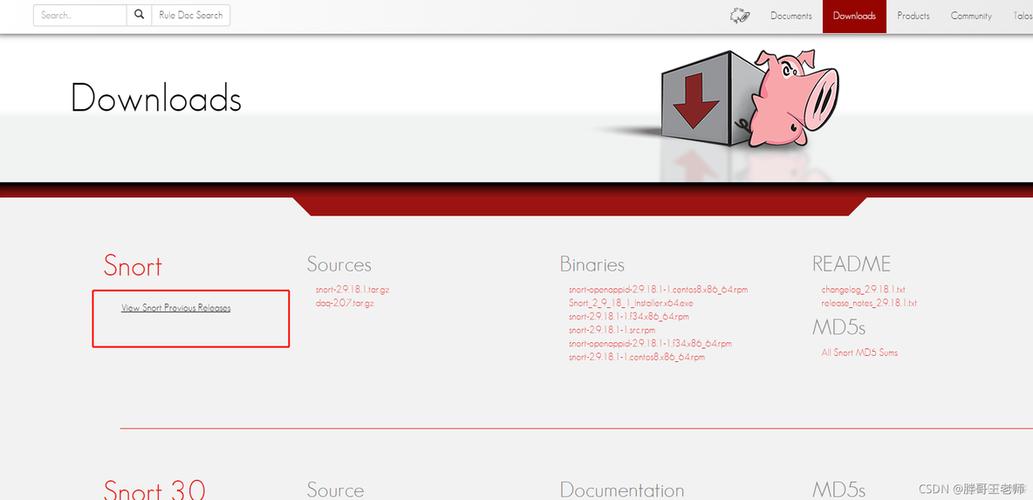
一、rsync 的核心优势
rsync 的独特之处在于其增量传输算法,它通过仅传输文件的变化部分,大幅减少数据传输量,尤其适合大文件或跨网络的同步任务,rsync 支持多种协议(如 SSH),提供权限保留、压缩传输等功能,是自动化备份和远程文件管理的理想选择。
二、CentOS 系统安装 rsync
1. 检查当前系统是否已安装 rsync
在 CentOS 7 或 8 中,rsync 通常预装在系统中,可通过以下命令验证:
- rpm -q rsync
若返回类似rsync-3.x.x-x.el7.x86_64 的信息,则说明已安装;若提示未找到,则需手动安装。
通过 YUM 安装 rsync
CentOS 默认的软件仓库包含 rsync 包,安装命令如下:
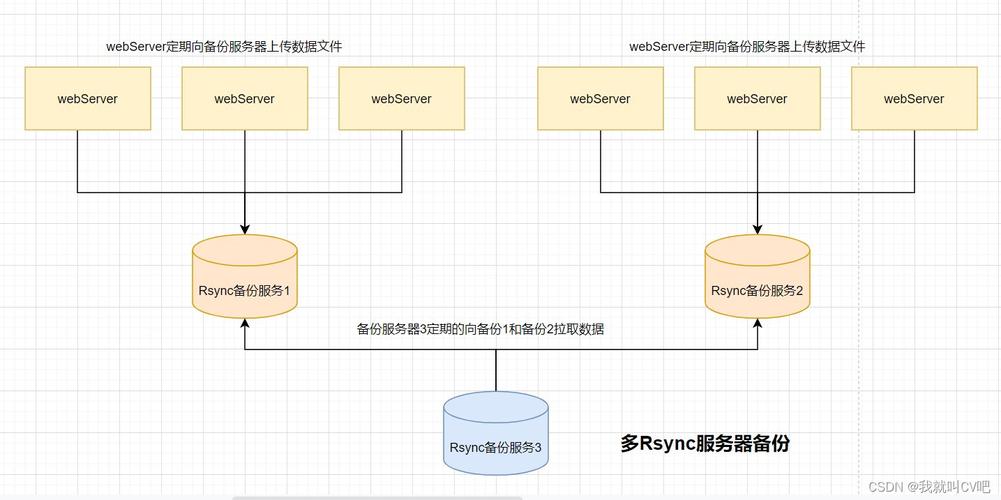
- sudo yum install rsync -y
安装完成后,可通过rsync --version 查看版本信息。
3. 启用并配置 rsync 服务(可选)
rsync 默认以独立服务模式运行,也可通过 SSH 调用,若需启用守护进程模式,需编辑配置文件:
- sudo vi /etc/rsyncd.conf
以下为简单配置示例:
- uid = root
- gid = root
- use chroot = yes
- max connections = 4
- pid file = /var/run/rsyncd.pid
- log file = /var/log/rsyncd.log
- [backup]
- path = /data/backup
- comment = Backup Directory
- read only = no
- auth users = user1
- secrets file = /etc/rsyncd.secrets
配置完成后,启动服务并设置开机自启:
- sudo systemctl start rsyncd
- sudo systemctl enable rsyncd
三、rsync 的常用命令与场景
本地文件同步
将本地目录/source 同步到/destination,保留权限并显示进度:

- rsync -avP /source/ /destination/
参数说明:
-a:归档模式(保留权限、时间戳等)
-v:显示详细过程
-P:显示进度及断点续传
远程同步(通过 SSH)
将本地文件推送到远程服务器:
- rsync -avP -e "ssh -p 22" /source/ user@remote_host:/destination/
从远程服务器拉取文件到本地:
- rsync -avP -e "ssh -p 22" user@remote_host:/source/ /destination/
排除特定文件或目录
通过--exclude 参数忽略不需要同步的内容:
- rsync -avP --exclude '*.log' --exclude 'temp/' /source/ /destination/
增量备份与硬链接
结合--link-dest 实现增量备份,节省存储空间:
- rsync -a --link-dest=/previous_backup /source/ /new_backup/
四、安全性与权限管理
使用 SSH 密钥认证
为避免每次同步输入密码,建议配置 SSH 密钥登录:
- ssh-keygen -t rsa
- ssh-copy-id user@remote_host
限制 rsync 守护进程权限
若启用 rsync 服务模式,需严格控制:
- 仅允许必要目录的读写权限
- 通过auth users 和secrets file 限制访问用户
- 定期检查日志文件/var/log/rsyncd.log
五、常见问题与解决方法
1、同步中断如何处理?
rsync 支持断点续传,重新执行命令即可继续传输。
2、权限被拒绝(Permission Denied)
检查目标目录的权限及 SELinux 状态,临时关闭 SELinux:
- setenforce 0
或调整策略:
- chcon -t rsync_data_t /target_directory
3、传输速度过慢
启用压缩传输(-z 参数)或调整网络 MTU 值优化带宽利用率。
个人观点
rsync 的轻量级与高效率使其成为服务器文件管理的必备工具,实际使用中,建议结合定时任务(如 crontab)实现自动化备份,同时定期验证备份完整性,对于敏感数据,可进一步加密传输内容或使用私有网络环境,确保数据安全。